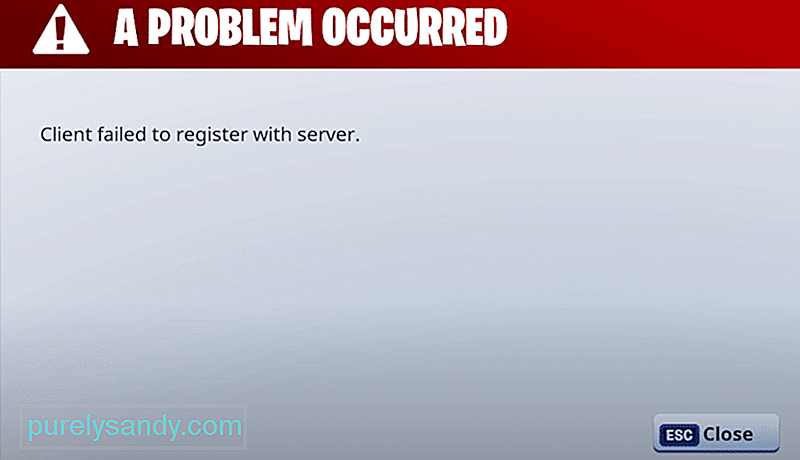If you’ve spent much time online in Fortnite, you may have previously run into difficulties with connecting in-game. Whether you just can’t access the servers or you’re met with an error, being unable to get online in the massively popular game can be a huge disappointment.
When logging on to play Fortnite, you might be met with a big error message that states «Login Failed» in red letters, with white text below that states «Unknown login failure» and a prompt to retry below it. That means a failed connection attempt has occurred, and unfortunately you won’t be playing the game yet.
Errors like this one can occur from time to time, and can make it quite difficult to accomplish anything during gameplay. How else are you supposed to complete those Discord quests or watch virtual concert experiences if those errors keep popping up?
Luckily, there’s a quick way to resolve this issue, and you don’t have to do much to fix it. All you need to do is follow our simple instructions, and you’ll be on your way to snagging that Golden Royale in no time… or completing another battle pass tier or two. Whatever your goals are, read on for a simple fix to get beyond this pesky error.

Epic Games
How to Fix the Fortnite Login Failed: Unknown Login Failure Error
If you run into the Login Failed: Unknown Login Failure in Fortnite, the first thing you should do is wait 30 seconds and then try to log in once more. It’s possible you might just have a fluke, and trying to get online again could fix it without having to resort to more steps.
If you try to queue back up after waiting and still can’t access the game, go ahead and exit Fortnite. Now, go a step further and close down your launcher if on PC and restart the computer or console. Doing a complete restart may very well clear whatever potential roadblock you were having, leaving you able to get online.
If after resetting you still get the same error, perform a reset on your router or modem. This shouldn’t take too long, but make sure your internet connection is back up and running before trying again to connect to the Fortnite servers. If you’ve tried all of this and you still can’t get online, it may be prudent to wait a while before coming back and trying again. Eventually, you should be able to push through and reconnect.
Unfortunately, there is no guaranteed fix for this issue. Keep persevering and eventually you’ll get back online in no time.
Fortnite is available to play for free now on PlayStation 5, PlayStation 4, Xbox Series X, Xbox One, Switch, PC, iOS and Android.
Содержание
- Решение проблем в Fortnite
- Не скачивается или долгое скачивание
- Не устанавливается, прекращена установка
- Не запускается, ошибка при запуске: решение
- «Вылетает» в случайный момент
- «Застывает»: решение
- Не работает управление, не видит мышь, клавиатуру или геймпад
- Выдает ошибку об отсутствии DLL-файла
Во всех играх есть технические недостатки. Не является исключением и Фортнайт: неизвестные ошибки при регистрации, «вылеты» и «лаги», низкое количество кадров в секунду. Часто трудности возникают еще до начала игры, когда Fortnite не скачивается и не загружается. Однако большинство проблем просты в решении.
Решение проблем в Fortnite
Фортнайт активно поддерживают авторы, по игре часто выпускают патчи.
Сейчас вышло уже 10 сезонов и столько же обновлений к каждому.
Но есть несколько ошибок, которые приобрели массовый характер.
Не скачивается или долгое скачивание
Самая очевидная причина, почему не скачивается Фортнайт, — потеря доступа к интернету. Нужно отключить роутер на 5-10 минут, после чего снова включить. После этого должен измениться IP-адрес. Если «айпишник» статический, необходимо позвонить провайдеру, попросить сбросить кеш и IP-адрес.
Проблема может быть в программном обеспечении. Перед началом закачки стоит отключить брандмауэр, антивирус и другие приложения, которые могут блокировать синхронизацию данных. Вместо этого можно просто запустить Windows в безопасном режиме с сетевыми драйверами.
Не устанавливается, прекращена установка
Часто банальная перезагрузка компьютера решает проблему.
Если это не помогло, следует сделать следующее:
- Уточнить разрядность системы. Fortnite устанавливается только на 64-битную Windows. Если система 32-битная, то в процессе инсталляции появится ошибка.
- Удостовериться, что свободного места достаточно (нужно минимум 12 Гб). Если эта проблема исключена, следует выполнить диагностику. В Windows есть встроенные инструменты для оценки состояния жесткого диска, но лучше использовать специальные программы.
- Проверить соответствие требованиям. Установка может «вылетать», если ПК не отвечает характеристикам: процессор Intel Core™ i3 (2.4 GHz) или аналогичный, видеокарта Intel HD 4000, 4 Гб RAM.
- Перезапустить или удалить и повторно загрузить Epic Games.
- Обновить драйверы. Нужно скачать последние версии DirectX и Visual C++.
- Сменить папку для хранения кеша Epic Games. Это можно сделать, кликнув по значку шестеренки в лаунчере.
- Подождать. Возможно, источник проблемы находится на стороне серверов игры. Перезагрузка или обновление могут привести к тому, что установить Fortnite будет невозможно. Информация о состоянии серверов размещена на официальном сайте Epic Games.
Не запускается, ошибка при запуске: решение
Самые частые проблемы, которые становятся причиной «вылетов» при запуске, — повреждение игровых файлов, отсутствие администраторских прав или действие антивирусного ПО.
Возможные решения:
- Проверить целостность файлов. Это можно сделать в клиенте Epic Games.
- Переустановить игру. Если лаунчер найдет отсутствующие файлы, то останется только дождаться их загрузки. В противном случае придется полностью удалить игру и скачать заново.
- Запустить Epic Games от имени администратора. Можно также войти в папку с игрой и выставить исполнительному файлу запуск от имени администратора.
- Отключить антивирусное ПО.
Мешать могут неактуальные драйверы, отсутствие нужных библиотек, нестабильное сетевое подключение.
«Вылетает» в случайный момент
«Вылеты» Фортнайта бывают обусловлены ошибками внутри игры или сторонними проблемами.
Возможные решения:
- Запуск от имени администратора.
- Отключение утилиты MSI AfterBurner.
- Деактивация антивируса или Windows Defender или включение exe-файла (application) в перечень исключений для этих программ. «Защитник Windows» может убирать файлы из игры (удалять или перемещать в карантин). Чтобы ошибка исчезла, эти файлы нужно загрузить заново.
Если ничего не помогает, а «вылеты» случаются в произвольный момент, лучше дождаться нового патча. Так, например, проблема ESP-RPA исчезает после очередного обновления. Но если игрок знает, когда происходит сбой, можно продолжить играть, избегая таких кризисных ситуаций.
«Застывает»: решение
Fortnite «лагает», «тормозит» на слабых компьютерах. Если ПК соответствует системным требованиям, то можно попробовать ускорить его работу и повысить производительность. Нужно очистить систему (с помощью CCleaner), обновить драйверы (Driver Updater, DriverPack), установить оптимизатор (Advanced System Optimizer) и включить игровой режим.
Не работает управление, не видит мышь, клавиатуру или геймпад
Ошибки в игре маловероятны, так что проблема, скорее всего, в оборудовании. Работоспособность устройств ввода можно проверить, подключив их к другому устройству. Если все работает, нужно вручную установить драйверы для каждой единицы оборудования на своем ПК.
Выдает ошибку об отсутствии DLL-файла
При загрузке Фортнайт посылает запрос к DLL-файлам. Если их нет, то игра выдает ошибку или просто черный экран. Коды могут различаться, но в любом будет аббревиатура DLL. Чтобы решить проблему, следует восстановить DLL-библиотеку. Удобнее сделать это в автоматическом режиме — через программу DLL-fixer или аналогичную.
Не все решается с помощью DLL-fixer. Если в описании проблемы игра пишет d3dx, d3dcompiler, xinput, x3daudio, dxgi, то поможет все исправить веб-установщик библиотек DirectX. Ошибки VCRUNTIME140.dll, MSVCR120.dll и runtime-x32.dll лечатся установкой Microsoft Visual C++.
- Что делать если лагает Фортнайт
- Системные требования Фортнайт на ПК
- Фортнайт аутентификация
- Как понизить пинг в Фортнайт на ПК
- Что делать если Фортнайт не запускается
- Fortnite поддержка
- Статистика Fortnite
- Код автора в Фортнайт
- Как играть в Фортнайт на телефоне
- Ящики Тени в Фортнайт
Ошибка авторизации Epic Games вряд ли порадует хоть одного игрока – она отодвигает вход в аккаунт, не дает возможности поиграть в любимый Fortnite или другие игры. Что служит причиной появления проблемы и можно ли разобраться самостоятельно? рассказываем!
Как исправить ошибку авторизации
Первая и достаточно распространенная причина появления ошибки авторизации Эпик Геймс – трудности на серверах разработчика. В данном случае обычный пользователь мало что может сделать, остается ждать, пока служба поддержки разберется с возникшей ситуацией. Наберитесь терпения, ошибки решаются!
Есть и другие проблемы авторизации, когда Epic Games не входит в аккаунт. Сначала попробуем сделать следующее:
- Проверьте правильность вводимых данных – часто пользователи при входе указывают логин вместо адреса электронной почты;
- Убедитесь, что вы ввели верный пароль.
Если вы забыли пароль и не можете вспомнить, кликайте на соответствующую кнопку справа снизу. Система запросит привязанный адрес электронной почты, после чего вы получите ссылку на сброс. Придумайте новую надежную комбинацию, чтобы больше не говорить: «Я не могу войти в Эпик Геймс»!
Не помешает авторизация через браузер – при появлении ошибки вы сможете проверить корректность вводимых данных. Попробуйте войти в личный кабинет через официальный сайт!
Также пользователи советуют обновить лаунчер. Закройте программу полностью (нажмите на значок в трее и выберите пункт «Выход») или снимите задачу через Диспетчер задач. Заново запустите лаунчер: если обновление существует, оно будет подгружено автоматически.
Еще один ответ на вопрос пользователей: «Почему не могу войти в Epic Games Launcher?» в следующем – вы столкнулись с бот-защитой. Попробуйте немного подождать и возобновите попытки через час-два.
Иногда ошибки авторизации появляются у пользователей, которые пытаются открыть учетную запись на нескольких устройствах одновременно. Прежде чем жаловаться: «Я не могу войти в Epic Games, что делать?», убедитесь, что вы пользуетесь только одним компьютером.
Другие меры
Не лишними будут следующие меры:
- Попробуйте отключить антивирус на время авторизации в лаунчере – иногда ПО блокирует массу пользовательских действий;
- Запустите программу от имени администратора (кликните правой кнопкой мышки и выберите соответствующий пункт меню).
Не получается войти в Эпик Геймс, хотя вы испробовали все советы? Напишите в службу поддержки и подробно опишите возникшую ошибку авторизации. Опытные специалисты саппорта рассмотрят обращение и помогут решить проблему. Может быть, вы были заблокированы за нарушение правил пользования платформой?
- Откройте официальный сайт разработчика и войдите в профиль;
- Нажмите на кнопку «Справка» на верхней панели;
- Перейдите к разделу «EG Store»;
- Чуть ниже на открывшейся странице вы увидите кнопку «Связаться с нами»;
- Укажите имя пользователя, адрес электронной почты и используемую платформу, подробно опишите проблему;
- При желании приложите скриншот и отправьте форму заявки.
Примерное время ответа вы увидите сразу – настраивайтесь на ожидание! С огромной долей вероятности саппорт поможет ответить на вопрос, почему ваша учетная запись Эпик Геймс не найдена при входе.
3 способа исправить ошибку клиента при регистрации на сервере в Fortnite (01.30.23)
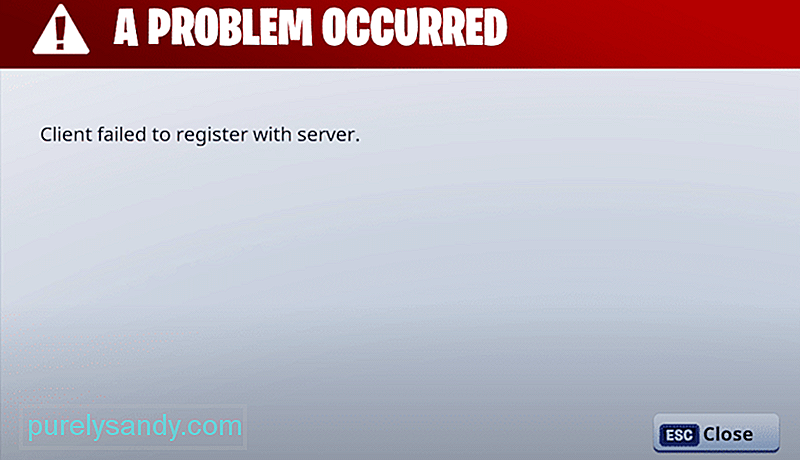
Fortnite позволяет вам создавать свои собственные серверы, чтобы вы могли играть со своими друзьями, или просто разместить сервер на своем ПК с вашими собственными изменениями в игре. Это то, что высоко ценится сообществом компьютерных геймеров, поскольку они всегда ищут индивидуальный игровой опыт для себя. Но разместить сервер и управлять им — непростая задача с такой игрой, как Fortnite, и здесь задействовано множество технических деталей.
Самое главное, что у людей, присоединяющихся, могут быть разные проблемы, например, сообщение об ошибке, в котором говорится «Клиенту не удалось зарегистрироваться на сервере» после некоторого времени попытки подключения, и это, очевидно, то, чего вы не хотите. Итак, если вы столкнулись с такими проблемами, вот что вам нужно сделать, чтобы это исправить.
Как исправить ошибку, при которой клиенту не удалось зарегистрироваться на сервере в Fortnite?
1. Проверьте пинг
Первое, что вам нужно сделать, это проверить подключение к Интернету и убедиться, что у вас не высокий пинг, чем он должен быть. Оптимальный пинг для присоединения к Fortnite должен быть менее 50 мс, но и до 100 мс тоже хорошо. Все вышеперечисленное может вызвать проблемы, такие как лаги в игре или невозможность подключиться к серверу.
Итак, вам нужно будет позаботиться о пинге, убедившись, что никакие приложения не работают. работает в фоновом режиме или вызывает увеличение пинга. Еще вы можете обратиться к своему интернет-провайдеру и попросить его рассказать, как снизить пинг в вашей сети, и это поможет вам.
Вам также необходимо следить за VPN или любыми другими приложениями, такими как брандмауэры, которые вы можете использовать, поскольку они имеют большое отношение к проверке связи, и если у вас возникнут проблемы с любым из них, вы будете не сможет снизить пинг и, в конечном итоге, приведет к этой ошибке при попытке присоединиться к серверу.
2. Место для рюкзака
Наличие полного рюкзака с ограниченным пространством также может вызвать эту проблему при попытке присоединиться к серверу. Причина довольно проста, так как игра попытается загрузить все реимги в игре, что в конечном итоге вызовет у вас проблемы, такие как игра не загружается и тому подобное. Итак, что вам нужно сделать в таких случаях, это опустить предметы в рюкзак и убедиться, что он загружен не более чем на 50%, чтобы без проблем присоединиться к игре.
3 . Доспехи
Armor Spaces также должны загружать reimgs, и если они заполнены, вы можете столкнуться с этим сообщением об ошибке при попытке присоединиться к серверу. Следовательно, убедитесь, что вы опустошили свои арсеналы как минимум на 80%, и это поможет вам без проблем подключиться к любому серверу по вашему выбору, учитывая, что на стороне сервера нет проблем.
YouTube видео: 3 способа исправить ошибку клиента при регистрации на сервере в Fortnite
01, 2023
Обновил я такой Fortnite, зашел взять ТОП 1, как вдруг появился экран загрузки и лобби. На пол экрана вылезла ошибка, в которой было сказано, что клиенту не удалось зарегистрироваться на сервере.

Так же я заметил
вот что…
.png)
О каких блокировках идет речь я так и не понял! Помогите, пожалуйста… Заранее спасибо
Гуманитариям с Роскомнадзора во главе с идиотом пишите, а не Эпикам.
Проблемы на их стороне нет.Которые как дети в песочнице заигрались, не понимая даже как построена обычная локалка.
Vasek Vasekk
То есть опять Роскомнадзор?! А прокси/VPN??? Или просто ждать?
Я решил проблему! Я просто…
Спойлер
создал нового пользователя Windows, скачал там Fortnite и все получилось!!!
Stepax1987
Блокнули твой аккаунт, чего непонятного то. Надо платными читами пользоваться, а не общедоступными.
GG4
я не использовал читы! к счастью я решил проблему)))
Stepax1987
Спасибо тебе за то что сказал как исправить эту ошибку, а то я уже 10 дней не мог поиграть
Zhenya4324
Пожалуйста!)) Я сам рад
besik67ris
Создай нового пользователя Windows, там скачай фортнайт и играй!
На чтение 2 мин Просмотров 98 Опубликовано 13 июля, 2022
Содержание
- Ознакомьтесь с нашим руководством о том, как исправить ошибку «Сбой запроса профиля» в Fortnite.
- Как исправить ошибку «Сбой запроса профиля» в Fortnite
- Проверить наличие обновлений
- Отключить аккаунт Google
Ознакомьтесь с нашим руководством о том, как исправить ошибку «Сбой запроса профиля» в Fortnite.
Знаете самый разочаровывающий момент в жизни геймера? Вылет посреди онлайн-игры! Точно так же игроки Fortnite не могут завершить свой матч, поскольку они прерываются из-за ошибки. Эта ошибка указывает на то, что запрос профиля не выполнен, и направляет игроков на экран входа в систему. Но есть ли исправление этой ошибки? Да! Итак, вот наше руководство о том, как исправить ошибку «Сбой запроса профиля» в Fortnite.
Как исправить ошибку «Сбой запроса профиля» в Fortnite
Несмотря на то, что существует несколько причин этой ошибки, основными причинами являются изменения или перебои в работе сервера. Это также может произойти из-за простоя сервера или обновления службы. Не беспокойтесь, вот несколько способов исправить эту ошибку:
Проверить наличие обновлений
Убедитесь, что Fortnite обновлен до последней версии.. В противном случае это может привести к ошибкам и ошибкам, подобным этому. Мы предлагаем применить параметр Автообновление, который автоматически загружает и устанавливает последнее исправление.
Чтобы применить автоматическое обновление, выполните следующие действия:
- Запустите Панель запуска Epic Games и перейдите в Библиотеку.
- >Затем перейдите в Fortnite и выберите Настройки (значок шестеренки).
- Теперь вам нужно установить флажок для Автообновление.
- Эта функция позволит Fortnite устанавливать свою последнюю версию всякий раз, когда вы играете в игру.
Обновление Fortnite должно помочь, попробуйте следующий метод, если проблема не устранена.
Отключить аккаунт Google
h3>
Некоторые игроки решили проблему, отвязав свой аккаунт Google от Fortnite. Выполните следующие действия:
- Откройте панель запуска Epic Games и выберите Настройки.
- Нажмите на свой профиль и выберите параметр Учетные записи. li>
- Вы перейдете к настройкам учетных записей.
- Выберите плитку Подключения слева.
- Выбрав Учетные записи, вкладка, вы найдете свой связанный аккаунт Google.
- Нажмите кнопку Отключить, чтобы отменить связь вашего аккаунта Google с Epic Games.
Мы надеемся, что этот метод должен устранить ошибку и позволить вам играть в Fortnite без перерывов.
Это все, что касается ошибки Profile Query Failed. исправить в фортнайт. Если вам понравилось это руководство, ознакомьтесь с другими руководствами в нашем специальном разделе для Fortnite прямо здесь, на Guideer.
Вы можете не войти в игру Fortnite из-за устаревшего игрового патча. Кроме того, поврежденные настройки сети или подключенные учетные записи также могут вызвать обсуждаемую ошибку. Уязвимый пользователь сталкивается с ошибкой, когда он открывает модуль запуска и пытается войти в Fortnite. Также эта ошибка может возникать в версиях игры для ПК, Xbox и Play Station.
Не удалось войти в систему через Fortnite
Прежде чем погрузиться в процесс устранения неполадок, чтобы исправить неудачный вход в систему на Fortnite, убедитесь, что на вашем ПК установлено 4 ядра процессора в соответствии с рекомендуемыми спецификациями игры; в противном случае у вас будут проблемы с игрой. Также проверьте, работают ли серверы. Вы можете использовать Twitter ручка или официальная страница статуса Fortnite для проверки статуса сервера. Убедитесь, что вам не запрещено играть в игру. Перезагрузите компьютер / сетевое оборудование и попробуйте войти в игру.
Обновление Fortnite для улучшения игровых модулей и исправления известных ошибок. Вы можете столкнуться с ошибкой под рукой, если вы не используете последний патч игры Fortnite. В этом случае обновление игры до новейшего патча может решить проблему.
- Откройте Epic Games Launcher и нажмите на кнопку передач.
- Теперь включите опцию Разрешить автообновления.
- Теперь разверните опцию Fortnite и включите автообновление Fortnite.Автообновление Fortnite
- Выходите из лаунчера.
- Снова откройте панель запуска и проверьте, работает ли игра нормально.
Решение 2. Сброс данных Winsock к значениям по умолчанию
Winsock отвечает за обработку запросов на ввод и вывод интернет-приложений. Вы можете столкнуться с обсуждаемой ошибкой, если каталог Winsock поврежден или сохранены неверные конфигурации. В этом случае сброс Winsock к его значениям по умолчанию может решить проблему.
- Нажмите на кнопку Windows и в строке поиска введите Командная строка. Затем в списке результатов щелкните правой кнопкой мыши командную строку и выберите «Запуск от имени администратора».Запуск командной строки от имени администратора
- Введите следующую команду в окне командной строки и нажмите клавишу ВВОД.Сброс WinSock
- Теперь перезагрузите вашу систему и проверьте, нет ли в игре ошибки.
Решение 3. Очистите кэш DNS и обновите IP-адрес
Кэш DNS — это временная база данных, которая состоит из всех последних поисков DNS. Эта база данных используется ОС для быстрого разрешения DNS-запроса. Вы можете столкнуться с обсуждаемой ошибкой, если кэш DNS вашей системы поврежден или имеет неверные конфигурации, сохраненные системой. В этом случае очистка кэша DNS и обновление IP-адреса может решить проблему.
- Нажмите на кнопку Windows и в строке поиска введите Командная строка. Затем в списке результатов щелкните правой кнопкой мыши командную строку и выберите «Запуск от имени администратора».Запуск командной строки от имени администратора
- Введите следующие команды в окне командной строки одну за другой и нажимайте клавишу Enter после каждой команды: ipconfig / flushdnsipconfig / release
ipconfig / renewFlushDNS
- Теперь перезагрузите вашу систему и после перезагрузки проверьте, нормально ли игра начала работать.
Решение 4. Обновите системные драйверы и версию Windows до последней версии
Операционная система Windows и драйверы вашей системы постоянно обновляются, чтобы насыщать постоянно развивающиеся технологические разработки и исправлять известные ошибки. Эта ошибка может возникнуть, если вы используете устаревшую версию Windows или системные драйверы или из-за их устаревшей совместимости. В этом контексте обновление Windows и системных драйверов (особенно сетевого / Wi-Fi драйвера) до последней версии может решить проблему.
- Обновите драйверы вашей системы.
- Обновите версию вашего ПК для Windows до последней версии.
- После обновления запустите игру и проверьте, работает ли она нормально.
Решение 5. Используйте одноразовый пароль для входа в игру
Одноразовый пароль можно использовать для входа в игру без сброса пароля. Эта функция особенно полезна в игровых консолях, где вход в Google / Facebook не поддерживается. Но имейте в виду, что если вы защитили свою учетную запись с помощью двухфакторной аутентификации, вы не сможете использовать эту функцию. Если при входе в систему возникла временная проблема, ее можно устранить с помощью одноразового пароля.
- На экране входа в консоль нажмите «Получить одноразовый пароль».Получить одноразовый пароль
- Теперь введите свой адрес электронной почты, а затем нажмите кнопку «Отправить письмо».
- Откройте свою электронную почту и получите пароль. Обратите внимание, что срок действия одноразового пароля истекает через 30 минут.Скопируйте одноразовый пароль из электронной почты
- Затем на экране входа в систему попробуйте войти в систему, используя одноразовый пароль и адрес электронной почты, чтобы проверить, устранена ли проблема.
Решение 6. Измените свой пароль для игры
Временный сбой между вашим игровым клиентом и серверами Epic Game может помешать вам войти в игру Fortnite. Будет хорошей идеей изменить свой пароль, чтобы убрать упомянутый сбой. Это перезапустит весь процесс паролей и поможет
- Выходите из лаунчера.
- Откройте браузер и перейдите на Сайт Epic Games,
- Войдите на веб-сайт, а затем нажмите на имя своей учетной записи (находится в правом верхнем углу).
- Теперь нажмите на аккаунт.Настройки открытого аккаунта Epic Games
- Затем в левой части окна нажмите «Пароль и безопасность».
- Теперь нажмите «Изменить пароль» и введите новый пароль по своему вкусу.Изменить пароль для Fortnite
- Подождите 5 минут, а затем откройте панель запуска, чтобы проверить, решена ли проблема.
Решение 7. Отключите учетную запись Google от учетной записи Epic Games
Известно, что серверы Epic Games создают проблемы со связанными аккаунтами из-за функции перекрестной покупки ПК. Xbox не поддерживает эту функцию, тогда как PS4 поддерживает. Вы можете столкнуться с обсуждаемой ошибкой, если используете подключенные учетные записи, которые имеют различные возможности для функции перекрестной покупки ПК. В этом контексте отключение конфликтующего аккаунта или вашего аккаунта Google от аккаунта Epic Games может решить проблему.
Вы можете следить за решениями в разделе «Ваша учетная запись не может играть на этой платформе» Ошибка на Fortnite
Если даже это не работает для вас, попробуйте удалить модуль запуска и удалить все связанные папки (кроме папки «Сохранить»). Теперь перезагрузите вашу систему, а затем переустановите модуль запуска с нуля.
Перейти к контенту
Fortnite: как исправить ошибку «Ошибка запроса профиля»
- Fortnite: Как исправить ошибку «Ошибка загрузки из облака»
Выберите загрузку последнего обновления игры: это первое действие, которое обычно выполняется, и для этого необходимо:- Откройте программу запуска Epic Games, чтобы выбрать вкладку «Библиотека», расположенную на левой боковой панели.
- Затем мы выбираем Fortnite и нажимаем на значок шестеренки в правом нижнем углу, чтобы открыть конфигурации.
- Мы должны активировать опцию автоматического обновления и приступить к перезапуску программы запуска Epic Games.
- Как только нам удастся перезапустить программу запуска, будет загружено и установлено самое последнее обновление, обычно это происходит на ПК таким образом.
В случае с Xbox это обычно происходит по-другому:
- Мы должны позаботиться о том, чтобы сохранить «Дом» нажмите кнопку на нашем контроллере и перейдите к выбору «Игры и приложения».
- Далее мы перейдем к «Обновления» на левой боковой панели, где выберем Fortnite.
- Затем, нажимаем кнопку меню для выбора «Обновить», достаточно будет немного подождать, пока оно установится на консоль.
Выберите отвязку нашей учетной записи Google от Epic Games: это еще одно исправление, которое можно применить, чтобы узнать, как исправить ошибку «Ошибка запроса профиля», это относится к ПК, PS и очень редко к Xbox, однако попробуйте это. Это не слишком многие, однако, не многие применяют его из-за того, что он имеет тенденцию мешать кросс-плею, в этом смысле выполнение отмены связи приводит нас к переходу на страницу конфигурации учетной записи Epic Games Launcher и после этого войдите снова.
В этом смысле знание того, как исправить ошибку «Ошибка запроса профиля», позволяет нам применять эти исправления и, таким образом, продолжать наслаждаться Fortnite как обычно.
Платформы: ПК, macOS, Nintendo Switch, PlayStation 4, Xbox One, iOS, AndroidЖанры ): Выживание, королевская битва, песочницаРазработчик(и): Epic GamesИздатель(и): Epic GamesДвигатель: Unreal Engine 4Дата выпуска: 25 июля 2017 г.Режим: Совместная игра, многопользовательский режимВозрастной рейтинг (PEGI): 12+Официальный сайт : https: //www.epicgames.com/fortnite/
Другие теги
видеоигра, геймплей, цена, 60 кадров в секунду, steam>
< /ul>
Сегодня мы поговорим с вами об ошибке в Fortnite, из-за которой необходимо объяснить, как исправить ошибку «Ошибка запроса профиля», давайте посмотрим .
Что такое ошибка «Ошибка запроса профиля» в Fortnite?
Обычно это неудобство, которое возникает в этой игре, и может быть довольно раздражающим, потому что оно изгоняет нас из игры и обычно возвращает нас на экран входа в систему, поэтому знание того, как решить ошибку «Ошибка запроса профиля», позволяет нам объяснить и дать вам некоторые методы, которые вы можете применить, чтобы не попасть в эту проблему, которая явно связана с некоторыми изменениями, которые обычно выполняются на сервере и которые не позволяют нам войти в систему с нашей учетной записью обычным способом, мы также должны учитывать, что ошибка обычно возникает чаще на Xbox или на ПК.
Как исправить ошибку «Ошибка запроса профиля» в Fortnite?
Читайте также:
Содержание
- Решение проблем в Fortnite
- Не скачивается или долгое скачивание
- Не устанавливается, прекращена установка
- Не запускается, ошибка при запуске: решение
- «Вылетает» в случайный момент
- «Застывает»: решение
- Не работает управление, не видит мышь, клавиатуру или геймпад
- Выдает ошибку об отсутствии DLL-файла
Во всех играх есть технические недостатки. Не является исключением и Фортнайт: неизвестные ошибки при регистрации, «вылеты» и «лаги», низкое количество кадров в секунду. Часто трудности возникают еще до начала игры, когда Fortnite не скачивается и не загружается. Однако большинство проблем просты в решении.
Решение проблем в Fortnite
Фортнайт активно поддерживают авторы, по игре часто выпускают патчи.
Сейчас вышло уже 10 сезонов и столько же обновлений к каждому.
Но есть несколько ошибок, которые приобрели массовый характер.
Не скачивается или долгое скачивание
Самая очевидная причина, почему не скачивается Фортнайт, — потеря доступа к интернету. Нужно отключить роутер на 5-10 минут, после чего снова включить. После этого должен измениться IP-адрес. Если «айпишник» статический, необходимо позвонить провайдеру, попросить сбросить кеш и IP-адрес.
Проблема может быть в программном обеспечении. Перед началом закачки стоит отключить брандмауэр, антивирус и другие приложения, которые могут блокировать синхронизацию данных. Вместо этого можно просто запустить Windows в безопасном режиме с сетевыми драйверами.
Не устанавливается, прекращена установка
Часто банальная перезагрузка компьютера решает проблему.
Если это не помогло, следует сделать следующее:
- Уточнить разрядность системы. Fortnite устанавливается только на 64-битную Windows. Если система 32-битная, то в процессе инсталляции появится ошибка.
- Удостовериться, что свободного места достаточно (нужно минимум 12 Гб). Если эта проблема исключена, следует выполнить диагностику. В Windows есть встроенные инструменты для оценки состояния жесткого диска, но лучше использовать специальные программы.
- Проверить соответствие требованиям. Установка может «вылетать», если ПК не отвечает характеристикам: процессор Intel Core™ i3 (2.4 GHz) или аналогичный, видеокарта Intel HD 4000, 4 Гб RAM.
- Перезапустить или удалить и повторно загрузить Epic Games.
- Обновить драйверы. Нужно скачать последние версии DirectX и Visual C++.
- Сменить папку для хранения кеша Epic Games. Это можно сделать, кликнув по значку шестеренки в лаунчере.
- Подождать. Возможно, источник проблемы находится на стороне серверов игры. Перезагрузка или обновление могут привести к тому, что установить Fortnite будет невозможно. Информация о состоянии серверов размещена на официальном сайте Epic Games.
Не запускается, ошибка при запуске: решение
Самые частые проблемы, которые становятся причиной «вылетов» при запуске, — повреждение игровых файлов, отсутствие администраторских прав или действие антивирусного ПО.
Возможные решения:
- Проверить целостность файлов. Это можно сделать в клиенте Epic Games.
- Переустановить игру. Если лаунчер найдет отсутствующие файлы, то останется только дождаться их загрузки. В противном случае придется полностью удалить игру и скачать заново.
- Запустить Epic Games от имени администратора. Можно также войти в папку с игрой и выставить исполнительному файлу запуск от имени администратора.
- Отключить антивирусное ПО.
Мешать могут неактуальные драйверы, отсутствие нужных библиотек, нестабильное сетевое подключение.
«Вылетает» в случайный момент
«Вылеты» Фортнайта бывают обусловлены ошибками внутри игры или сторонними проблемами.
Возможные решения:
- Запуск от имени администратора.
- Отключение утилиты MSI AfterBurner.
- Деактивация антивируса или Windows Defender или включение exe-файла (application) в перечень исключений для этих программ. «Защитник Windows» может убирать файлы из игры (удалять или перемещать в карантин). Чтобы ошибка исчезла, эти файлы нужно загрузить заново.
Если ничего не помогает, а «вылеты» случаются в произвольный момент, лучше дождаться нового патча. Так, например, проблема ESP-RPA исчезает после очередного обновления. Но если игрок знает, когда происходит сбой, можно продолжить играть, избегая таких кризисных ситуаций.
«Застывает»: решение
Fortnite «лагает», «тормозит» на слабых компьютерах. Если ПК соответствует системным требованиям, то можно попробовать ускорить его работу и повысить производительность. Нужно очистить систему (с помощью CCleaner), обновить драйверы (Driver Updater, DriverPack), установить оптимизатор (Advanced System Optimizer) и включить игровой режим.
Не работает управление, не видит мышь, клавиатуру или геймпад
Ошибки в игре маловероятны, так что проблема, скорее всего, в оборудовании. Работоспособность устройств ввода можно проверить, подключив их к другому устройству. Если все работает, нужно вручную установить драйверы для каждой единицы оборудования на своем ПК.
Выдает ошибку об отсутствии DLL-файла
При загрузке Фортнайт посылает запрос к DLL-файлам. Если их нет, то игра выдает ошибку или просто черный экран. Коды могут различаться, но в любом будет аббревиатура DLL. Чтобы решить проблему, следует восстановить DLL-библиотеку. Удобнее сделать это в автоматическом режиме — через программу DLL-fixer или аналогичную.
Не все решается с помощью DLL-fixer. Если в описании проблемы игра пишет d3dx, d3dcompiler, xinput, x3daudio, dxgi, то поможет все исправить веб-установщик библиотек DirectX. Ошибки VCRUNTIME140.dll, MSVCR120.dll и runtime-x32.dll лечатся установкой Microsoft Visual C++.
- Что делать если лагает Фортнайт
- Системные требования Фортнайт на ПК
- Фортнайт аутентификация
- Как понизить пинг в Фортнайт на ПК
- Что делать если Фортнайт не запускается
- Fortnite поддержка
- Статистика Fortnite
- Код автора в Фортнайт
- Как играть в Фортнайт на телефоне
- Ящики Тени в Фортнайт
7
Ошибка при запуске фортнайт: как исправить бесконечную загрузку, фортнайт не запускается

- 19/03/2022

Так как же исправить ошибку при запуске фортнайт? Путей решения просто масса, и все они зависят от типа ошибки, с которой вы столкнулись.
Под формулировкой “ошибка при запуске фортнайт” обычно подразумеваются следующие типы ошибок:
- Фортнайт не запускается
- Фортнайт вылетает
- Бесконечная загрузка
Если вы столкнулись с одной из них, следуйте соответствующим гайдам ниже.
Фортнайт не запускается
Фортнайт может не запускаться из-за некорректной работы Easy Anti-Cheat. Данный сервис вшит в фортнайт и делает проверку вашего ПК на наличие читов.
Ошибка имеет следующие формулировки: не удалось запустить игру (код ошибки 30004); не удалось запустить игру (код ошибки 30005); сервер офлайн.
Сервер офлайн
Одной из причин, по которой фортнайт может не запускаться, является отключение серверов. Сервера отключаются во время установки обновления фортнайт, а потому в эти часы в игру просто не сыграть. Узнать, сервер онлайн или офлайн можно на странице status.epicgames.com
Если серфера офлайн, дождитесь их включения. Если сервера исправны, а вы все равно не можете зайти в фортнайт, переходите к следующим пунктам.
Переустановите Easy Anti-Cheat
Для перезапуска Easy Anti-Cheat и исправления ошибки 30004 и 30005, откройте папку с игрой и сервисом Easy Anti-Cheat. Это можно сделать через проводник, достаточно знать директорию.
Обычно, игра устанавливается сюда: C:GamesFortniteFortniteGameBinariesWin64EasyAntiCheat
1. Внутри папки “EasyAntiCheat” вы найдете файл exe под названием EasyAntiCheat_Setup. Щелкайте на него правой кнопкой мыши и нажмите “Запуск от имени администратора”.
2. Далее выбирайте фортнайт (может обозначаться как Game 217 или как-то иначе) или игру, с которой у вас проблемы, и дважды нажмите на “Помощь в восстановлении”. Вам может потребоваться дважды открыть приложение. Так вы переустановите EasyAntiCheat.
3. Перезапустите ПК.
Включите службы Easy Anti-Cheat
Если первый способ с переустановкой Easy Anti-Cheat вам не помог, воспользуйтесь следующим советом – настройте службы Easy Anti-Cheat.
1. Нажмите комбинацию клавиш Win + R. В появившемся окне введите “services.msc” и нажмите Enter.
2. В списке найдите службу EasyAntiCheat, нажмите на нее дважды и выберите тип запуска “Автоматически”.
3. Нажмите “Применить”, а затем “ОК”. Закрывайте окно служб и перезагружайте ПК.
Фортнайт вылетает
Фортнайт может вылетать из-за плохого интернет-соединения, битых файлов фортнайт и конфигурации вашей видеокарты.
Ошибка имеет следующие формулировки: просто вылетает, не показывая никакой ошибки; An Unreal Engine has crushed.
Проверьте характеристики своего ПК
Если характеристики вашего ПК ниже минимальных, игра может вылетать. Сверьте конфигурацию своего ПК с минимальными требованиями фортнайт и если есть серьезные различия, то не удивляйтесь проблемам.
- ОС: Windows 7/8/10 64-bit
- CPU: Core i3-3225 3.3 GHz
- Память: 4 GB RAM
Проверьте целостность файлов игры
Этот совет можно услышать к 90% ошибок фортнайт. Все потому, что если у вас высокая скорость интернета, он абсолютно безвреден. Ну а его эффективность вам дано оценить самим:
1. Откройте лаунчер Epic Games и войдите в свою библиотеку.
2. Найдите там фортнайт и наведите на три точки у иконки игры.
3. В списке вы найдете “Проверить файлы”. Нажимайте и ждите, когда фортнайт проверит целостность своих файлов.
Обновите драйверы видеокарты
Обновлять драйверы видеокарты просто необходимо. Скачанное обновление может улучшить игру и сделать ее возможной в принципе, ведь нередки драйверы, исправляющие критические ошибки. Такая ошибка могла произойти и на вашем компьютере, из-за чего начал вылетать фортнайт.
Чтобы обновить драйверы, откройте сайт видеокарты и скачайте последние версии драйверов. Далее следуйте инструкции, какая непременно появится.
Закрывайте фоновые приложения
Я регулярно замечаю, что открытые фоновые приложения не идут на пользу Фортнайт. Например, при открытом Discord’е и фортнайте мой компьютер заметно напрягается, что иногда сказывается на игре – она вылетает. После осознания моей проблемы я стала закрывать Дискорд, и вы попробуйте. Также поступите и с другими ненужными фоновыми процессами.
Открывайте лаунчер с правами администратора
Чтобы опробовать этот метод, вынесите ярлык лаунчера на рабочий стол. Далее нажмите правой кнопкой мыши на ярлык лаунчера и нажмите на строку “Запуск от имени администратора”.
Далее запускайте фортнайт.
Экспериментируйте с настройками
Не бойтесь запускать фортнайт, открывать настройки и экспериментировать с разделом “Графика”. В конечном счете, если проблема запуска связана с настройками, вы найдете идеальную конфигурацию.
Первым делом, если в фортнайт вы используете DirectX 12, попробуйте переключиться на DirectX 11. А дальше следуйте фантазии.
Бесконечная загрузка в фортнайт
Бесконечная загрузка в фортнайт может возникать обоснованно и, на первый взгляд, совершенно случайно. Важно проверить работу серверов фортнайт и целостность файлов игры.
Ошибка имеет следующие формулировки: вход и бесконечная загрузка; невозможно подключиться к серверам Fortnite; Ой! Произошла ошибка во время связи с серверами игры: HTTP 502; Ой! Ошибка при обращении к игровым серверам.
Как исправить бесконечную загрузку в фортнайт? Ответы ниже.
Проверьте состояние серверов
Нередко случается так, что бесконечная загрузка возникает из-за перебоев в работе серверов Epic Games. Чтобы проверить их работоспособность, посетите официальный сайт (status.epicgames.com) и если что-то, связанное с фортнайт, горит красным, значит вы можете наблюдать ошибку бесконечной загрузки при запуске фортнайт, и все нормально. В таком случае это временная проблема, и ее уже решают.
Проверьте файлы игры
Это уже классическое решение любого бага:
1. Откройте лаунчер Epic Games и войдите в свою библиотеку.
2. Найдите там фортнайт и наведите на три точки у иконки игры.
3. В списке вы найдете “Проверить файлы”. Нажимайте и ждите, когда фортнайт проверит целостность своих файлов.
Если ошибка при входе в фортнайт была связана из-за какого-то отсутствующего файла, она решится.
Alt + Enter
Года три назад гуляла одна байка, гласящая, что если беспрерывно прожимать комбинацию клавиш Alt + Enter во время бесконечной загрузки, загрузка прекратится и перед вами откроется бескрайний мир игры. Эта комбинация клавиш меняет режим отображения – из оконного переводит в полноэкранный и наоборот. Можете попробовать провернуть то же самое, по крайней мере хуже это не сделает.
Что вы думаете?
Fortnite
25.07.2017
Экшен,
Мультиплеер,
Шутер,
Выживание,
Условно-бесплатная,
От третьего лица,
Кооператив,
Королевская битва
6.2
691
оценка
1
2
3
4
5
6
7
8
9
10
-
Fortnite
-
Новости1669
-
Мнения217
-
Юмор108
-
Файлы3
-
Читы0
-
Гайды4
-
Форум250
-
Cкриншоты33
-
Галерея914
-
Игроки
Форум Fortnite
Технические вопросы
MC_GEDROCH
15 февраля 2022
EASY ANTI-CHEAT: Произошла ошибка. неизвестная версия файла (fortnite game content paks pakchunk10_ s21-windowsclient.ucas) как решить проблему в фортнайт
0
Комментарии: 2
сначала
лучшие
- новые
- старые
- лучшие

Ваш комментарий
Pavel Rally
22 февраля 2022
MC_GEDROCH
Pomedorka8075
Список ошибок Easy Anti-Cheat.
https://www.easy.ac/ru-ru/support/game/issues/errors/
- пожаловаться
- скопировать ссылку
2
Pomedorka8075
21 февраля 2022
Здравствуйте захожу в фортнайт и воходит это что можно сделать помогите пожалуйста
- пожаловаться
- скопировать ссылку
0
вчера в 15:10
|
Кино и сериалы
СМИ: в Pixar впервые за десять лет прошла волна массовых увольнений
20
52
30 мая
В сеть слили билд S.T.A.L.K.E.R. 2 на 200 гб
S.T.A.L.K.E.R. 2: Heart of Chornobyl
329
285
30 мая
|
ПК,
Скриншоты
Первые скриншоты и особенности ПК-версии Ratchet and Clank Rift Apart
Ratchet & Clank: Rift Apart
163
90
2 июня
|
ПК,
Железо,
Релизы
Тесты показали: Diablo IV отлично работает даже на старых видеокартах
Diablo 4
20
57
2 июня
Fallout становится реальностью, поскольку предполагаемые китайские шпионы проникли на Аляску
Fallout 3
43
64
вчера в 12:03
|
ПК,
Индустрия
Redfall достигла двузначных значений по одновременным игрокам в Steam, отставая от Forspoken на целых 3 игрока
Redfall
41
69
вчера в 20:20
|
Консоли
В магазинах PlayStation Store и Xbox Store открылись страницы Metal Gear Solid Delta: Snake Eater
Metal Gear Solid Delta: Snake Eater
2
45
2 июня
|
ПК,
Слухи
The Saboteur и Anthem появятся в Steam
The Saboteur
54
110
3 июня
|
Индустрия
Стильному киберпанк-экшену Remember Me исполнилось 10 лет
Remember Me
40
104
31 мая
|
ПК,
Скриншоты,
Обновления
Новый дневник разработки Subverse
Subverse
28
124
2 июня
|
ПК,
Железо,
Производительность
Эксперты не советуют покупать RTX 4060 Ti из-за высокой цены по отношению к производительности
60
88
3 июня
В Street Fighter 6 есть забавный диалог с Чунь Ли о ее массивных бедрах
Street Fighter 6
21
95
1 июня
|
Трейлеры
Студия GamesVoice представила новый видеодневник русской озвучки для Hogwarts Legacy
Hogwarts Legacy
48
82
2 июня
|
Кино и сериалы
Египтяне предъявили Netflix иск на 2 млрд долларов за «искажение образа» Клеопатры в последнем сериале
152
307
3 июня
|
Технологии
Почти 4000 человек потеряли работу в прошлом месяце из-за ИИ — впервые это было названо в качестве причины
138
59
вчера в 11:33
|
Подборки
от редакции
Во что поиграть летом — самые громкие релизы ближайших месяцев
24
32
3 июня
|
ПК,
Индустрия
Фанатский ремейк Half-Life обогнал по положительным отзывам в Steam оригинал Valve
Black Mesa
17
135
1 июня
|
Индустрия
В сети нашли авторов утечки билда S.T.A.L.K.E.R. 2 на 200 ГБ — это не хакеры
S.T.A.L.K.E.R. 2: Heart of Chornobyl
95
115
30 мая
|
Кино и сериалы,
Трейлеры
Джон Сина и Джеки Чан в дебютном трейлере боевика Hidden Strike
72
140
вчера в 12:16
|
Индустрия,
Обновления
У Square Enix есть 18-месячный план после запуска, чтобы увеличить продажи Final Fantasy 16
Final Fantasy 16
14
28
вчера в 10:49
|
Кино и сериалы
Анимационный фильм «Человек-паук: Паутина вселенных» стартовал с лучшим результатом 2023 года
11
55
Самые новые и популярные игры можно получать бесплатно
Пополнение Steam-кошелька не проблема, если у вас есть бонусы
Дорогие и дефицитные геймерские девайсы теперь не нужно покупать

.jpg)